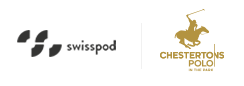ميتاتريدر 4 لجميع الأجهزة
من السهل- مع آي سي إم كابيتال- أن تفتح منصة التداول الخاصة بك؛ سواء كانت على الكمبيوتر الشخصي، أو الماك، أو المحمول، أو الجهاز اللوحي الخاص بك. قم- ببساطة- باتباع الخطوات المشار إليها أدناه، وسوف تتمكن من الدخول على المنصة التجريبية- ميتاتريدر 4، وذلك من أي مكان في العالم.
اختيار الإصدار الخاص بك:

ميتاتريدر4 لأجهزة الكمبيوتر

ميتاتريدر4، منصة تداول عالمية مستقلة مصممة خصيصا للتداول في العقود مقابل الفروقات والفوركس. وتتميز بموثوقية عالية ودقة متناهية وأدوات تداول متميزة.
يمكنك تحميل المنصة من على موقع الشركة بأمان تام، وتثبتها على جهاز الكمبيوتر بسهولة فائقة. تتيح ميتاتريدر4 للمتداولين تنفيذ عمليات التداول في الفوركس والعقود مقابل الفروقات والذهب والفضة والنفط والمؤشرات؛ بسرعة فائقة وبسهولة عالية وبفروقات أسعار تنافسية.
تقدم آي سي إم كابيتال لعملائها مزايا التداول بمتطلبات هامش طفيفة جدا وخدمة عملاء عالمية متعددة اللغات حائزة على العديد من الجوائز.
منصة ميتاتريدر4، مزودة بأفضل مؤشرات التحليل التقني والتداول الآلي ومزايا الاستشارات الالكترونية وغير ذلك الكثير.
تحميل MT4الخصائص المميزة لبرنامج التداول MetaTrader 4
كتيب ميتاتريدر4
يمكنك الاطلاع على كتيب ميتاتريدر4، للتعرف على أهم مزايا المنصة وكيفية تنفيذ عمليات التداول وفتح وإغلاق مراكز التداول ومزايا استخدام المؤشرات والرسوم البيانية.
الخطوة الأولى. سجل في حساب تداول تجريبي مع آي سي إم كابيتال عبر موقع الشركة.
الخطوة الثانية. قم بتشغيل ملف icmcapital4setup.exe بنفس الطريقة التي يتم بها تشغيل برامج الويندوز.
الخطوة الثالثة. سوف تظهر لك رسالة ترحيب، عقب الموافقة على "الترخيص"، اضغط على "next" للمتابعة.
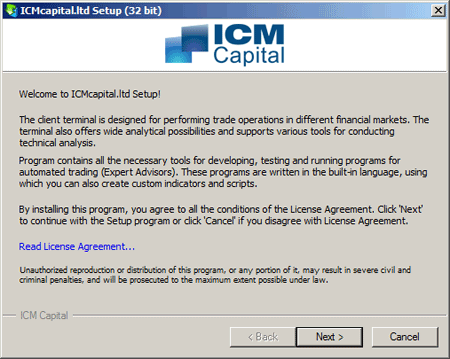
تثبيت ميتاتريدر4: نافذة الترحيب
الخطوة الرابعة. اختر مسار البرنامج
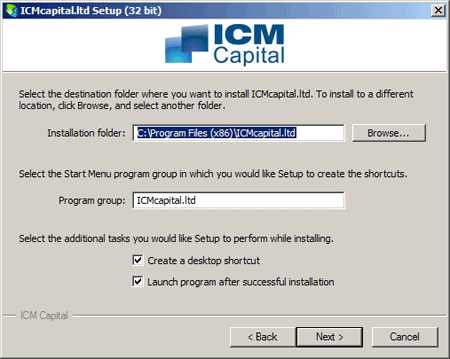
تثبيت ميتاتريدر4: اختر مجلد التثبيت
الخطوة الخامسة. اضغط على رز تثبيت منصة متاتردر4 على الكمبيوتر:
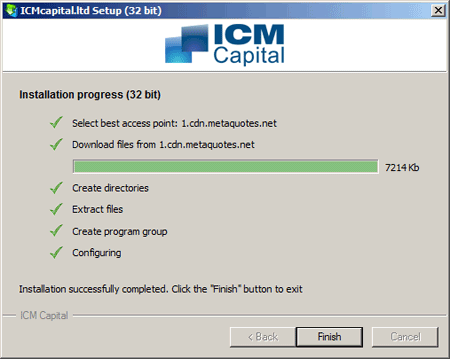
تثبيت ميتاتريدر4: جاري عملية التثبيت
الخطوة السادسة. انقر على Finish.
لتشغيل منصة ميتاتريدر4، يمكنك النقر على " Start/All Programs/ICMcapital.ltd/ICM capital” أو على أيقونة سطح المكتب الخاصة بـ ميتاتريدر4
سيتعين على مستخدمي ميتاتريدر4 لأول مرة، ملء استمارة طلب فتح حساب تجريبي:
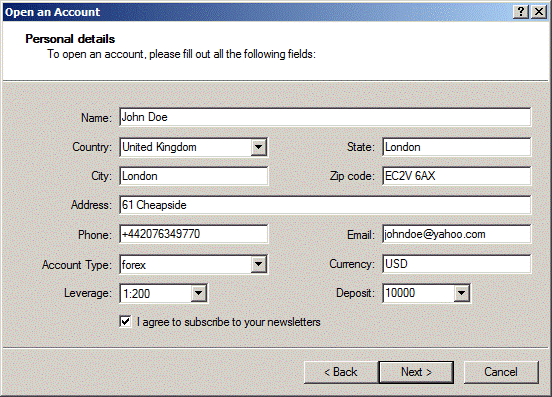
فتح حساب تداول تجريبي
بإمكان العملاء الذين لديهم بالفعل منصة ميتا تريدر4، فتح حساب تجريبي في أي وقت عن طريق اختيار "ملف-> فتح حساب تجريبي" من قائمة ميتا تريدر4. ثم ملء استمارة فتح حساب تجريبي كما هو مُبين أعلاه.
اختر حساب تداول تجريبي جديد
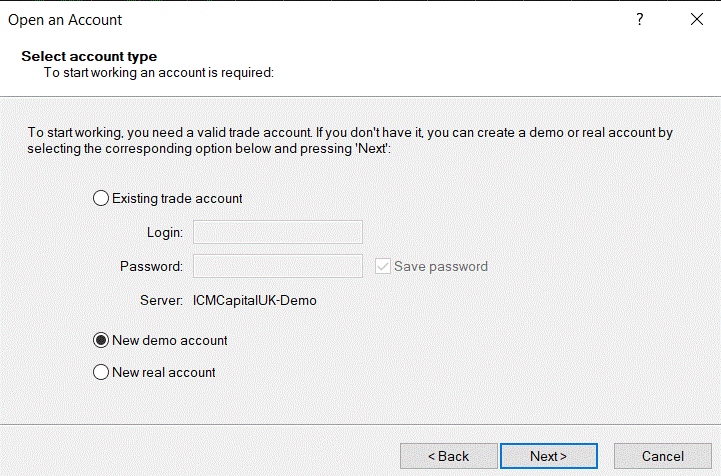
اختر سيرفر حساب التداول التجريبي
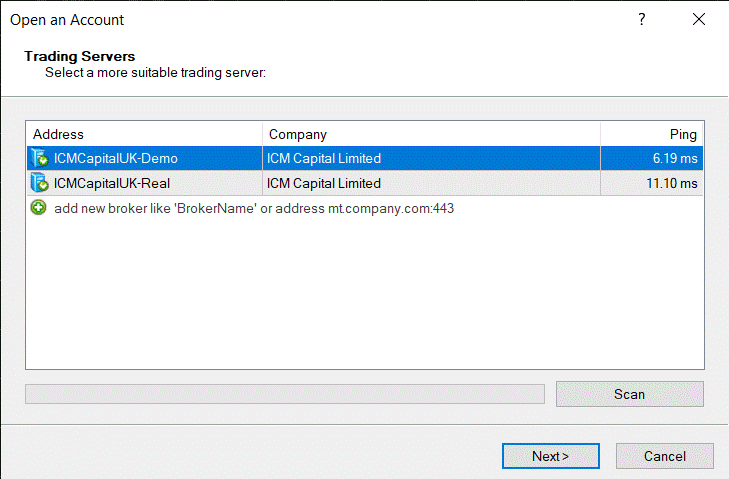
يرجى ملء المعلومات المطلوبة كما هو موضح أدناه:
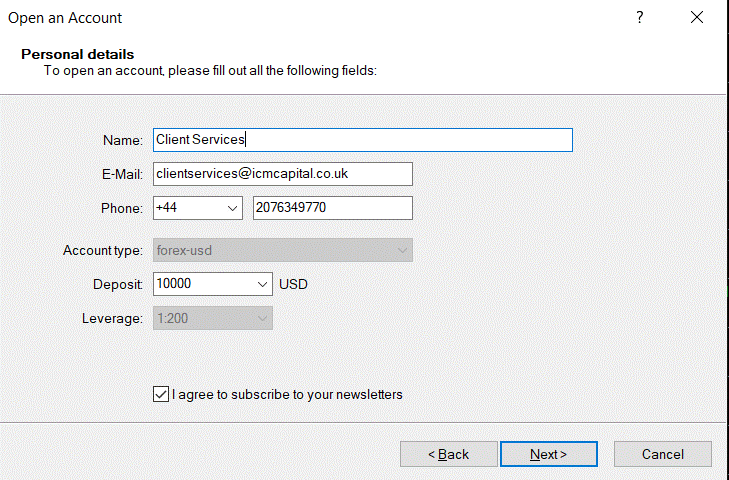
عقب قيامك باختيار قيمة الإيداع التي تفضلها، انقر على أوافق في الاشتراك في خدمة تلقي الرسائل البريدية" ثم اضغط على زر Next
في النافذة التالية، سوف يظهر لك كلمة المرور الخاصة بحساب تداولك التجريبي كما هو موضح أدناه:
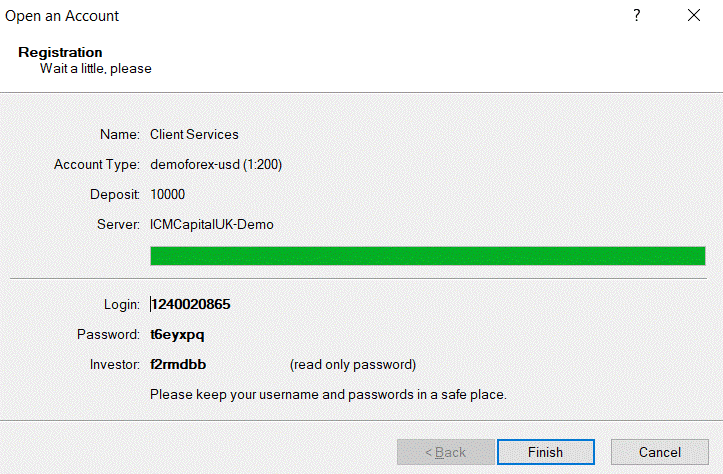
تفاصيل حساب التداول التجريبي
بمجرد الضغط على زر إنهاء سيتاحُ لك الوصول إلى حسابك التجريبي. تنويه: إذا لم ينشط حسابك التجريبي خلال 30 يوما، سيقوم السيرفر لدينا بحذفه تلقائيا.
يمكن تفعيل نافذة "مُراقبة السوق" من خلال الضغط على مفتاحي Ctrl+M سويًا، أو من خلال استخدام عرض>- قائمة مراقبة السوق، أو من خلال النقر على زر  من شريط "القياسي":
من شريط "القياسي":

الشريط القياسي
انقر بزر الماوس الأيمن على نافذة "مراقبة السوق" لإظهار قائمة السياق:
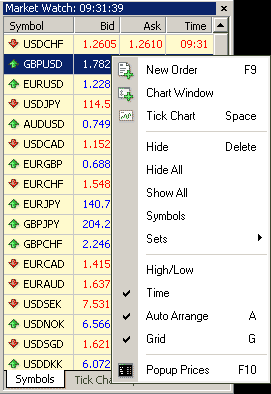
تافذه مراقبة السوق
- أمر جديد – تظهر نافذه فتح/غلق مركز أو وضع طلب جديد معلق;
- نافذة الجدول – تُظهر الجدول الخاص بزوج العملة أو عقود الفروقات;
- جدول علامة التجزئة "الرسم البياني اللحظي" - يقوم بعرض عدد معين من المعاملات قبل طباعة مخطط رسم بياني جديد. وخلافا لغيرها من الرسوم البيانية التي تعتمد على الوقت المحدد، فإن نقطة الرسم البياني تعتمد فقط على نشاط التداول.
- إخفاء - حذف رمز محدد من نافذة قائمة "مراقبة السوق" ;
- إخفاء الكل – حذف جميع الرموز غير المستخدمة من نافذة قائمة " مراقبة السوق" (إذا كان لديك مراكز مفتوحة أو جداول، لم يتم حذف رموزها);
- إظهار الكل – تقوم بعرض جميع الرموز المتاحة في نافذة "مراقبة السوق";
- رموز – تفتح لك النافذه التي من خلالها تقوم بعمل إخفاء/إظهار العقود التي قمت بتحديدها ;
- المجموعات - تقوم بحفظ/ضبط/حذف الإعداد المخصصة الخاصة بنافذة "مراقبة السوق";
- منخفض/مرتفع – تقوم بإظهار/ إخفاء الأعمدة ذات الأسعار المنخفضة والمرتفعة الخاصة بكل عقد على حدة;
- الزمن – تقوم بعرض عمود به وقت وصول أحدث الأسعار الخاصة بكل عقد على حدة;
- الشبكة – تقوم بإخفاء/إظهار خطوط الشبكة في نافذة"مراقبة السوق";
- أسعار مُنبثقة – تفتح نافذة تحتوى على الأسعار الخاصة بالعقود المختارة في الوقت الحقيقي.
من خلال ميتا تريدر 4 يُمكنُك مُشاهدة العديد من الجداول في الوقت الحقيقي على شاشة واحدة لأي زوج من العملات أو عقود الفروقات أو لأي فترة زمنية، والأنواع التالية من الجداول متوافرة في ميتا تريدر 4:
خط الجدول
يُمثل مِحور "س" في الجدول الفترات الزمنية المختلفة (الدقائق والساعات والأيام والشهور الخ) بينما يمثل مِحور "ص" السعر، وتُظهِر النقطة على الجدول سعر الإغلاق في الفترة الزمنية، أي قيمة آخر سعر في تلك الفترة الزمنية، ويتم ربط جميع النقاط المتتابعة بخطوط:
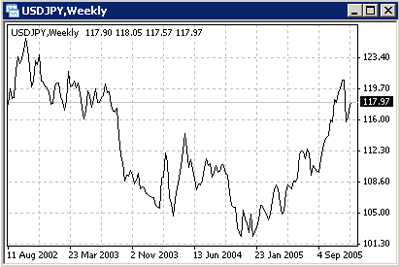
يُوصى بعدم استخدام هذا النوع من الجداول إلا في الأزمنة القصيرة (التي تصل إلى 5 دقائق)، ولكي تغير الجدول إلى خط جدول؛ انقر على زر  في شريط أدوات الجداول :
في شريط أدوات الجداول :

أو اضغط على زري Alt+3 معًا أو استخدم الجداول -< قائمة خط الجدول.
شريط الجدول
يتم إنشاء الجدول باستخدام الأشرطة، وفي كل جدول يوجد قمة وقاع وسعر افتتاح (الشريط الأفقي الصغير في اليسار) وسعر إغلاق (الأفقي الصغير في اليمين) لفترة زمنية مُحددة (على سبيل المثال، ساعة).
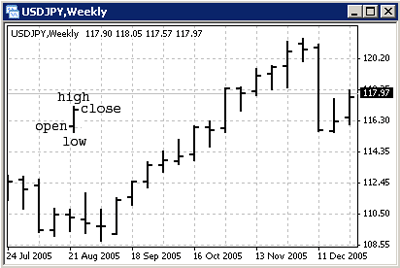
يُوصَى باستخدام هذا النوع من الجداول في الأزمنة التي تبلغ 5 دقائق أو أكثر، ولكي تُغير أي جدول إلى شريط جدول؛ اضغط على زر  في شريط أدوات "الجداول".
في شريط أدوات "الجداول".
شريط أدوات الجداول
أو انقر على زري Alt+3 معًا أو استخدم ترتيب الجداول -< قائمة شريط الجدول.
كاندل ستيكس
تُنشأ هذه الجداول بنفس طريقة إنشاء شريط الجداول:
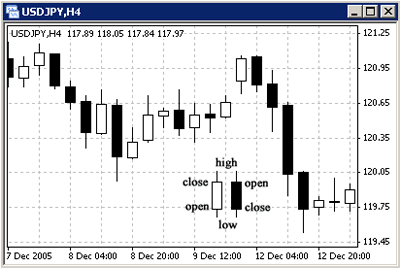

كانت جداول كاندل ستيكس شائعة جدًا في الثمانينيات والتسعينيات نتيجة وضوح رسمها البياني،غير أن الكاندل ستيكس أُنشِأت في الأساس لتُستخدم في الجداول اليومية ولهذا السبب تُستخدم في الوقت الحالي يوميًا، وتعتمد هذه الطريقة من التحليل الفني، على العلاقة بين كل من سعر الافتتاح والإغلاق في نفس يوم التداول، وكذلك سعر الإغلاق في الجلسة السابقة وسعر الافتتاح في الجلسة التالية.
تختلف إعدادات كاندل ستيكس مُقارنة بشريط الجداول فالجزء المستطيل من خط كاندل ستيكس يُسمي بالجسم الحقيقي، بينما تُسمى الخطوط الرأسية الواقعة فوق الجسم وتحته بالظلال، وعلى أساس سعري الافتتاح والإغلاق؛ قد يكون الجسم الحقيقي باللون الأبيض (فارغ) أو الأسود، وعندما يكون الجسم أبيض يكون سعر الإغلاق أعلى من مستوى الافتتاح، في حين أنه عندما يكون الجسم أسود يكون سعر الإغلاق أدنى من مستوى الافتتاح.  لكي تُغير أي جدول إلى شريط جدول؛ اضغط على زر في شريط أدوات "الجداول"، أو اضغط على زري Alt+3 معًا أو استخدم ترتيب الجداول -< قائمة شريط الجدول.
لكي تُغير أي جدول إلى شريط جدول؛ اضغط على زر في شريط أدوات "الجداول"، أو اضغط على زري Alt+3 معًا أو استخدم ترتيب الجداول -< قائمة شريط الجدول.
في ميتا تريدر 4 تُمَثِل أعلى نقطة في كل من الشريط وكاندل ستيكس أعلى سعر عرض في زمن مُحدد، بينما تُمَثِل أدنى نقطة أقل سعر عرض. وسعر الإغلاق هو آخر سعر مَعروض وسعر الافتتاح هو أول سعر مَعروض.
لكي تُنشئ جدول جديد لأي عقد، أضغط بزر الماوس الأيمن على نافذة "مراقبة السوق" ثم اختر بند نافذة "الجدول" من القائمة:
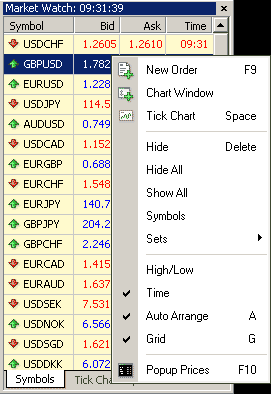
بالنقر بزر الماوس الأيسر يُمكنك أن تسحب وتُسقِط أي زوج من العملات أو عقود الفروقات التي قمت باختيارها في أي نافذة جدول مفتوحة.
زمن الجدول - الزمن المعروض في شريط واحد أو كاندل ، على سبيل المثال إذا أنشأت خط جدول مُدته 15 دقيقة؛ سيحتوي كل شريط على معلومات السعر الخاصة بهذه الدقائق الخمسة عشر، وفي ميتا تريدر 4 يمكن استخدام الأوقات الزمنية التالية: 1 و 5 و 15 و 30 دقيقة (M1 و M5 و M15 و M30على التوالي) وساعة (H1) و4 ساعات (H4) ويوم (D1) وأسبوع (W1) وشهر (MN)، ولكي تغير الفترة الزمنية استخدم شريط أدوات "بشكل دوري":
شريط أدوات "بشكل دوري"
انقر بزر الماوس الأيمن في أي مكان لإظهار قائمة المحتوى حتى يُمكنك الوصول إلى خصائص الجدول:
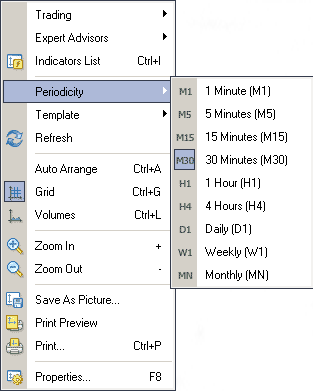
اختر بشكل دوري وحدد فترة زمنية من القائمة المنسدلة أو اضغط على الزر الموجود في قائمة "الجداول";
اختر بند تحديث إذا حدث خطأ أو إذا وجد ما يسمى "بالفجوات" في الجدول، وستحمل جميع البيانات المفقودة من السيرفر لتظهر في الجدول
اختر شبكة إذا كنت تريد أن تُظهر أو تُخفي خطوط الشبكة في الجدول;
اختر الأحجام لتُظهِر أو تخفي حجم النقطة (عدد الأسعار في أي فترة زمنية);
سيُساعدك خِيار التصغير/التكبير على تعديل مقاييس الجدول، يمكنك أيضًا أن تستخدم زري 
 من شريط أدوات "الجداول" أو تنقر على زري "+" و "-"
من شريط أدوات "الجداول" أو تنقر على زري "+" و "-"
الحفظ كصورة ... سيحفظ الجدول كصورة بصيغة ملف *.gif, or *.bmp. ;
خصائص... (أو زر F8)هي النافذة التي يُمكنك من خِلالها أن تُغير خصائِص الجدول أو ألوان الجداول باختيار تبويب "لون" في أي عنصر في الجدول:
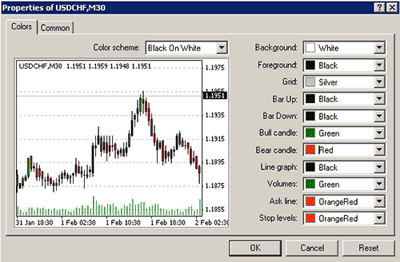
يمكن تغيير خصائص أخرى من تبويب "مشترك":
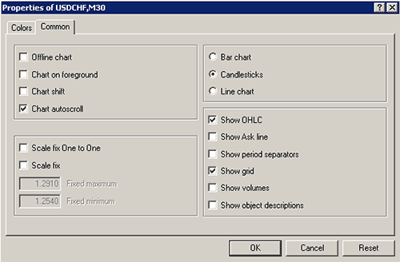
يُرجى الانتباه إلى الخصائص التالية:
جدول دون إجراء اتصال – الجدول لا يتم تحديثه بالأسعار الجديدة، فبمجرد أن تفتح الجدول دون إجراء اتصال (ملف -< فتح دون إجراء اتصال) ستُفعَّل هذه الخاصية تلقائيًا;
إزاحة الجدول – تسمح بإزاحة الجدول من الحافة اليُمنى للنافذة. كما يمكنك أيضًا أن تضغط على زر  من شريط أدوات "الجداول" أو استخدم ترتيب الجداول -< قائمة إزاحة الجدول
من شريط أدوات "الجداول" أو استخدم ترتيب الجداول -< قائمة إزاحة الجدول
التمرير التلقائي للجدول – تفعيل/عدم تفعيل التمرير التلقائي للجداول إلى اليمين بمُجرد استلام سعر جديد، كما يُمكنك أيضًا أن تضغط على زر  من شريط أدوات "الجداول" أو استخدم ترتيب الجداول -< قائمة التمرير التلقائي.
من شريط أدوات "الجداول" أو استخدم ترتيب الجداول -< قائمة التمرير التلقائي.
ولكي تظهر نافذة "الأمر:
1. أنقر بزر الماوس الأيمن على نافذة "مراقبة السوق" أو علامة تبويب التداول من نافذة المنصة واختار أمر جديد من قائمة السياق؛ أو
2. استخدام الأدوات>- أمر جديد من القائمة
3. أنقر بزر الماوس الأيمن على نافذة الجدول واختار تداول-> أمر جديد من القائمة ؛ أو
4. أنقر مرتين على زوج العملة في نافذة "مراقبة السوق".
نافذة " الأمر":
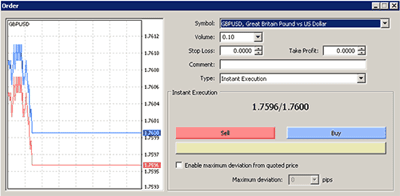
نافذة الأمر (تنفيذ مباشر)
يقصد بالتنفيذ المباشر، أنك ليست بحاجة إلي طلب أسعار في الوقت الذي ترى فيه الأسعار التي تتداول بها في الوقت الحقيقي في نافذة "الأمر" وفي نافذة" مراقبة السوق". وفور اتخاذك قرار القيام بعملية "شراء أو بيع وفقا للسعر الحالي أضغط على زر "بيع" أو "شراء" لفتح مركز طويل أو قصير. بالنسبة للعقود التي يتم التداول بها وفقا لنمط " التنفيذ المباشر"، فإن جميع الأسعار الموجودة في نافذة"مراقبة السوق" تعتبر أسعار قابلة للتنفيذ وليست إرشادية.
إذا كان زوج العملة أو عقود الفروقات يتم التداول بهما وفقا لنمط"التنفيذ المباشر" فإنك لست بحاجة إلي طلب أسعار . وسبب ذلك، أنه بمجرد أن تظهر نافذة "الطلب رقم. XXX " فإن زر" إغلاق المركز رقم XXX يصبح نشطا.
في حالة استقرار السوق، فإنه عادة ما يتم التنفيذ وفقا للسعر الذي أظهره ميتا تريدر 4، ومع ذلك، إلا أنه في بعض الأحيان قد يكون السوق متذذب بشدة، على نحو قد لا يصلح معه السعر الذي سبق عرضه منذ ثوان قليله (بل حتى قبل انقضاء تلك الثواني المعدودة ، والتي مُنحت لك كفترة تتخذ فيها القرار ). وفي هذه الحالة يُلغى السعر وتظهر نافذة "إعادة التسعير" بسعر جديد.
وقف الخسارة: عبارة عن أمر لإغلاق مركز سبق فتحة بسعر أقل ربحية بالنسبة للعميل من السعر الذي تزامن مع وقت وضع الأمر.
أخذ الربح: عبارة عن أمر لإغلاق مركز سبق فتحة بسعر أكثر ربحية بالنسبة للعميل من السعر الذي تزامن مع وقت وضع الأمر.
إذا قمت بوضع تلك الأنواع من الأوامر، فلست بحاجة إلي الجلوس أمام جهاز الكمبيوتر لانتظار النتيجة، سوف يتم تنفيذ أوامر "أخذ الربح" أو "وقف الخسارة" بطريقة تلقائية بمجرد وصول السعر إلي مستوى الأمر (أنظر أدناه). كما يمكن وضع وقف الخسارة وأخذ الربح في بداية عقد الصفقة من خلال ملء خانات "وقف الخسارة" و " أخذ الربح" بنافذة "الأمر":
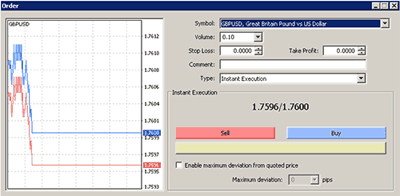
بعد ذلك، يمكنك استخدام قائمة السياق لكي تقوم بتعديل مستويات وقف الخسارة وأخذ الربح:
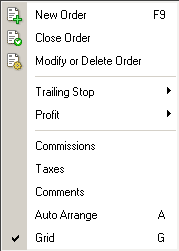
أنقر بزر الماوس الأيمن على فتح مركز أو على أمر مُعلق في علامة تبويب نافذة "المنصة" ثم حدد "تعديل أو حذف الأمر":
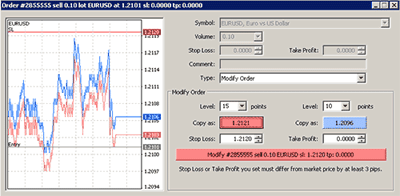
يتم ملء خانتي "وقف الخسارة" و "أخذ الربح" من خلال الضغط على الزر الأحمر (في مثالنا هذا، "1.2121")) يمكنك نسخ هذا المستوى في خانة "وقف الخسارة" من خلال الضغط على الزر الأزرق (في مثالنا هذا '1.2096') كما يمكنك نسخ هذا المستوى في خانة "أخذ الربح". إن القيمة التي تكون في خانة"المستوى" تحدد الفرق بين مستوى الأمر والسعر الحالي. فور قيامك بملء خانة "وقف الخسارة" و" أخذ الربح" أو أيا منهما قم بالضغط على زار "تعديل رقم المركز".
تم تعريف حدود الحد الأدنى بين الأمر والسعر الحالي في مواصفات العقد.
ولكي تحذف أمر "وقف الخسارة" أو "أخذ الربح" قم بتحديد مستوى الأمر بحيث يكون صفر. يتم تنفيذ أوامر "وقف الخسارة" أو "أخذ الربح" في الحالات التالية:
يتم تنفيذ أمر "أخذ الربح" على مركز شراء مفتوح في حالة ما إذا كان سعر الطلب في تدفق الأسعار أصبح مساويا أو أعلى من مستوى الأمر.
يتم تنفيذ أمر "وقف الخسارة" على مركز شراء مفتوح في حالة ما إذا كان سعر الطلب في تدفق الأسعار أصبح مساويا أو أقل من مستوى الأمر.
يتم تنفيذ أمر "أخذ الربح" على مركز بيع مفتوح في حالة ما إذا كان سعر العرض في تدفق الأسعار أصبح مساويا أو أقل من مستوى الأمر.
يتم تنفيذ أمر "وقف الخسارة" على مركز مفتوح في حالة ما إذا كان سعر العرض في تدفق الأسعار مساويا أو أعلى من مستوى الأمر.
سوف يتم تنفيذ الأمر إذا بلغ سعر اقتباس واحد على الأقل في تدفق الأسعار مستوى الأمر. يُرجى ملاحظة، أنه في ميتا تريدر 4، يتم إنشاء الجداول باستخدام أسعار الطلب، لذا فإن:
الحد الأدنى لسعر الطلب يساوى الحد الأدنى لشريط السعر (المنخفض) بالإضافة إلي فروق الأسعار.
الحد الأقصى لسعر الطلب يساوى الحد الأقصى لشريط السعر (مرتفع) بالإضافة إلي فروق الأسعار.
الحد الأدنى لسعر العرض يساوى الحد الأدنى لشريط السعر (منخفض).
الحد الأقصى لسعر العرض يساوي الحد الأقصى لشريط السعر (مرتفع).
هام جدا: في ظل الظروف غير الطبيعية للسوق، يقع مستوى الأمر داخل الفجوة السريعة، ومن ثم فإن لميتا تريدر 4 الحق في تنفيذ الأمر عند سعر العرض أو الطلب (اعتمادا على نوع الأمر) الخاص بأول حصول عليها بعد فجوة الاقتباس.
الطلب المُعلقْ هو أمر لفتح مركز عندما يصل السعر الحالي لمستوى الأمر. وهناك أربعة أنواع من الأوامر المُعلقْة:
- وقف الشراء – أمر فتح مركز شراء بسعر أعلى من سعر وقت وضع الأمر.
- وقف البيع – أمر فتح مركز بيع بسعر أدنى من سعر وقت وضع الأمر.
- حد الشراء – أمر فتح مركز شراء بسعر أدني من سعر وقت وضع الأمر.
- حد البيع – أمر فتح مركز شراء بسعر أعلى من سعر وقت وضع الأمر.
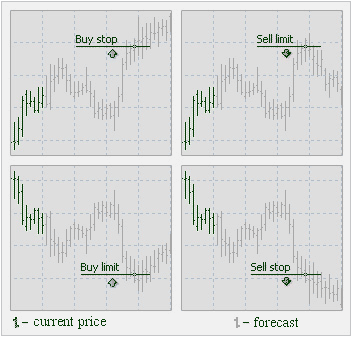
ولإجراء طلب مُعلق، افتح نافذه " الأمر" بأي طريقة من الطرق الوارده أدناه:
1. أنقر بزر الماوس الأيمن على نافذة "مراقبة السوق" أو علامة تبويب التداول من نافذة المنصة واختار أمر جديد من قائمة السياق؛ أو
2. أضغط على زر F9
3. استخدام الأدوات>- أمر جديد من القائمة؛ أو
4. أنقر بزر الماوس الأيمن على نافذة الجدول واختار تداول-> أمر جديد من قائمة المنسدلة؛ أو
5. أنقر مرتين على زوج العملة في نافذة "مراقبة السوق".
ثم اختار "طلب مُعلق" من القائمة المنسدلة:
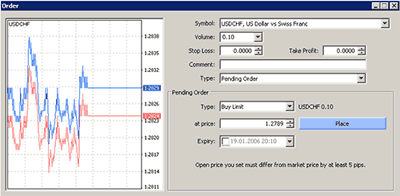
ومن خلال هذه النافذه، يُمكن أيضا تغيير الخيارات التالية :
- الرمز - زوج العملة أو عقود الفروق
- حجم التداول - حجم الصفقة وفقا لعقود التداول
- وقف الخسارة - سوف يتم تفعيل مستوى أمر وقف الخسارة بمجرد أن يتم تنفيذ الأمر المُعلقْ
- أمر أخذ الربح - سوف يتم تفعيل مستوى أمر أخذ الربح بمجرد تنفيذ الطلب المُعلقْ
- التعليق- تعليقاتك حول الطلب المُعلقْ
- النوع - نوع الطلب المُعلقْ: وقف شراء أو حد شراء أو وقف بيع أو حد بيع
- عند السعر - مستوى الطلب المُعلقْ
- انتهاء الصلاحية - إذا لم يتم تحديد المربع، فإن الأمر سَيظلُ صالحا حتى وقت إلغائِك له أو حتى يتم تنفيذه. أما إذا تم تحديد المربع، فإن الأمر سيظلُ صالحًا حتى اللحظة المُحددة في المربع
وحتى يتسنى لك تعديل أو حذف طلب مُعلقْ، قم بتظليل الطلب في نافذة "المنصة"، ثم أنقر بزر الماوس الأيمن لإظهار القائمة:
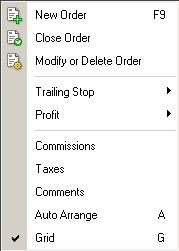
حدد تعديل أو حذف الأمر. اضغط على زر تعديل أو زر حذف، وفقا لاختيارك، من نافذة الحوار:
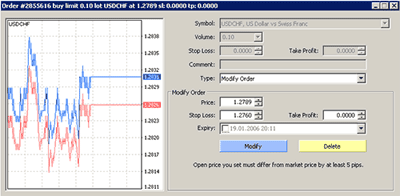
تنفيذ أوامر مُعلقة:
يتم تنفيذ حد الشراء إذا أصبح سعر الطلب في تدفق الأسعار معادلا لمستوى الأمر أو أدنى منه.
يتم تنفيذ حد البيع إذا أصبح سعر العرض في تدفق الأسعار معادلا لمستوى الأمر أو أعلى منه.
يتم تنفيذ أمر وقف الشراء إذا أصبح سعر الطلب في تدفق الأسعار معادلا لمستوى حد الأمر أو أعلى منه.
يتم تنفيذ أمر وقف البيع إذا أصبح سعر العرض في تدفق الأسعار معادلا لمستوى حد الأمر أو أدنى منه.